Kalendář s expiracemi vašich certifikátů
Pro maximální komfort při správě certifikátů jsme pro vás připravili unikátní možnost odběru kalendáře s expiracemi všech certifikátů, které se nachází na vašem účtu. Už nikdy nezmeškáte ani jednu expiraci certifikátu! Kalendář můžete používat na jakémkoliv zařízení, které podporuje formát iCal.
Kalendář s expiracemi funguje na principu odběru externího kalendáře, který si přidáte do vašeho zařízení (aplikace). Kalendář používá obecný formát události iCal, takže si s ním poradí jakákoliv aplikace podporující externí kalendář na síti. Kalendář pouze odebíráte, takže nefunguje oboustranná synchronizace a není možné přidávat či měnit události ze strany zákazníka.
Co v kalendáři najdete
V kalendáři najdete datum expirace každého certifikátu na účtu jako samostatnou celodenní událost. Po prodloužení certifikátu se v kalendáři obnova projeví změnou ikony.
Podle názvu kalendáře poznáte, který uživatelský účet zahrnuje. V detailu jednotlivých událostí je pak obsaženo CN certifikátu a číslo jeho objednávky, abyste ho v naší administraci snadno nalezli.
Na svém zákaznickém účtu si také můžete nastavit upozornění; tedy s jakým předstihem vás kalendář na expiraci upozorní.
Jak kalendář použít
Kalendář je kompatibilní s jakýmkoliv zařízením či aplikací s podporou iCal. V administraci SSLmarketu si pouze zobrazíte URL vašeho iCal feedu a tento odkaz vložíte do příslušné kalendářové aplikace.
Můžete ho bez problému využít například na těchto řešeních:
- Google kalendář (Google účet)
- OwnCloud a jiná podobná řešení
- Apple - Mac OS, iOS
- Android
- Thunberbird
- Outlook a Outlook.com
- a mnoha jiných
Velmi praktické použití kalendáře je v mobilu; ten máte stále s sebou a žádná událost vám proto neuteče. Nastavení odběru je hračka - pojďme se konkrétně podívat jak na to.
Odběr v Google kalendáři
Náš kalendář si můžete snadno přidat do Google kalendáře a integrovat ho do vašeho kancelářského prostředí. Jděte na calendar.google.com a na levé straně klikněte v oddílu Jiné kalendáře na plus. To vyvolá místní nabídku, ve které klikněte na možnost Pomocí adresy URL. Pak už jen vložte URL našeho kalendáře a dialog potvrďte. Nově přidaný kalendář se zobrazí v Google kalendáři a zároveň ho můžete odebírat v rámci Google účtu na Androidu či Apple smartphone.
Android
Android vyrábí Google a drtivá většina zařízení nativně využívá jeho služby. Kalendář v mobilu je tedy aplikace ekvivalentní Google Kalendáři na webu. V mobilu jsou zobrazeny kalendáře odebírané v Google Kalendáři, takže stačí přes web přidat odběr našeho kalendáře a na mobilu si ho jen zobrazíte.
iPhone
Na iPhone doporučujeme nepoužívat jako prostředníka Google (viz další kapitola), ale nastavit odběr přímo v systému iOS. Jděte do Nastavení -> Hesla a účty -> Přidat účet (poslední možnost) -> Jiný -> Přidat odebíraný kalendář (poslední možnost). Zde do kolonky Server vložte URL, které vidíte v administraci. Je to URL kalendáře a po potvrzení se tento objeví spolu s událostmi v kalendáři vašeho iPhonu. Kompletní návod najdete například zde.
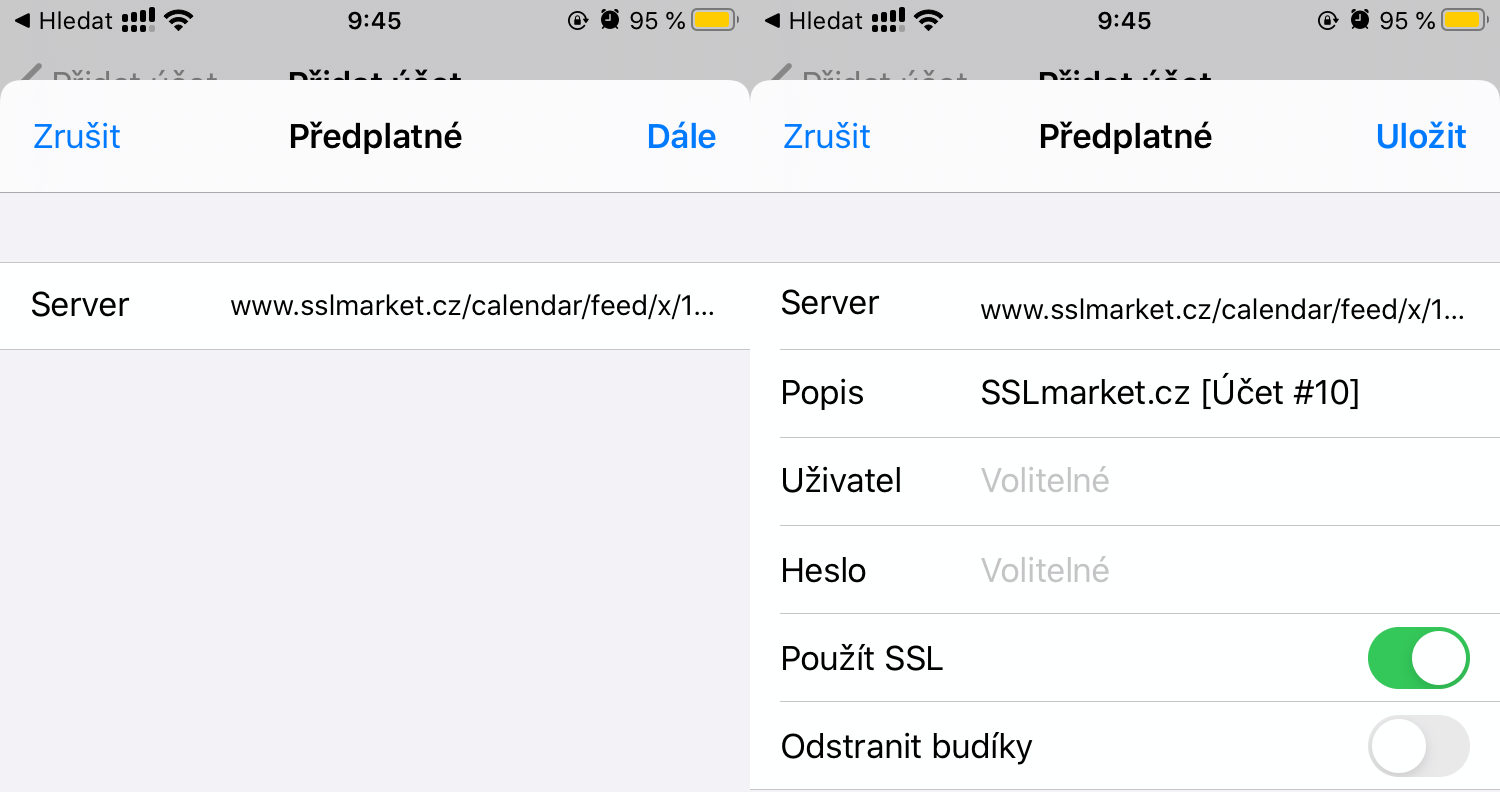
Thunderbird a Outlook
V Thunderbirdu si otevřete zobrazení kalendáře a vlevo klikněte na ikonu Plus u nadpisu kalendář. Uvidíte dialog, vyberte V síti a v dalším kroku první možnost iCalendar. Pak vložte URL, vyberte barvu událostí a dialog potvrďte. Události kalendáře se hned zobrazí v souhrnu událostí.
Outlook nabízí možnost přihlášení kalendáře v Nastavení účtu a v záložce Internetové kalendáře. Tam klikněte na Nový a vložte URL kalendáře. Zobrazení událostí z našeho kalendáře si pak zapnete v Outlooku v pohledu na události; vlevo vidíte seznam zobrazených kalendářů s možností je zapnout/vypnout.
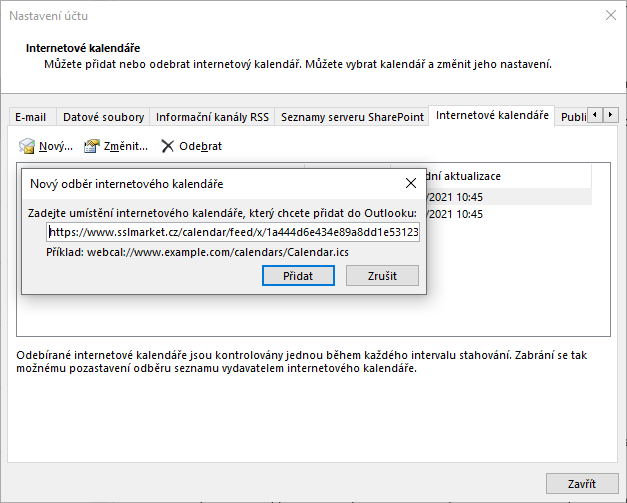
Dodatek a poznámky
Update v Google kalendáři
Interval updatu v Google kalendáři je nejasný; má probíhat automaticky, ale může to trvat až 48h. Pokud tedy v kalendáři vidíte stále již prodloužený certifikát, tedy již uzavřenou událost, tak bude na vině právě pomalý update z našeho zdroje. Události expirace odstraňujeme hned v případě prodloužení certifikátu.
Synchronizace s iOS zařízením přes Google kalendář
Pokud máte náš kalendář přidaný v Google kalendářích na odběr, tak ho můžete zobrazit i ve vašem Apple zařízení pod tímto Google účtem.
Pokud se kalendář automaticky neobjeví, tak jděte na google.com/calendar/syncselect, zaškrtněte od nás odebíraný kalendář a vpravo klikněte na Uložit. Pak se okamžitě i tento kalendář objeví ve vašem zařízení v kalendářích daného Google účtu.

Mrzí nás, že jste zde nenašli potřebné.
Pomůžete nám článek vylepšit? Napiště nám, co jste zde očekávali a nedozvěděli se.